分享win7硬件打开文件的图文详细教程
发布时间:2022-05-27 文章来源:xp下载站 浏览:
|
Windows 7,中文名称视窗7,是由微软公司(Microsoft)开发的操作系统,内核版本号为Windows NT 6.1。Windows 7可供家庭及商业工作环境:笔记本电脑 、平板电脑 、多媒体中心等使用。和同为NT6成员的Windows Vista一脉相承,Windows 7继承了包括Aero风格等多项功能,并且在此基础上增添了些许功能。 win7硬件启动文件要怎么做?win7硬件启动文件这个问题对于很多不熟悉电脑的朋友们会有点抽象,小编也曾经经历过不知道怎么win7硬件启动文件的情况。在这里,小编分享win7硬件启动文件的教程给大家,希望对大家有所帮助。  分享win7硬件启动文件的教程图1 1、若是开机菜单中只有 Profile 1选择项的话,那就可能是因为安装或卸载了软件或是游戏而造成的硬件配置文件有变动情况发生。一般情况下只要按一下回车键就能登进win7操作系统界面了(也可等待倒计时结束)。 2、若是有Porfile 1 跟Profile 2 等两个或以上的硬件配置文件的选项,可以利用上下方向键选定一个选项后,再按键盘上的回车键去登进系统,并要注意下改变选项文件名称。谨记能登进win7系统的那项,等级系统界面后再去做处理。  分享win7硬件启动文件的教程图2 3、当登进win7系统之后,点选“开始——控制面板——系统属性——硬件——硬件配置文件”等项目。 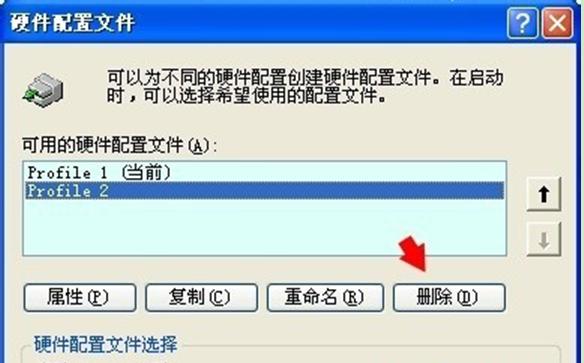 分享win7硬件启动文件的教程图3 4、在“硬件配置”文件里,选定“Profile 2”(启动电脑时无法登进系统的选项),之后点选“删除——确定”键值就可以了。 以上就是小编分享win7硬件启动文件的教程给大家了,怎么样,是不是非常简单呢?大家赶紧动起来吧!如果想了解更多关于系统的资讯或教程,欢迎大家登录我们官网Win7之家查阅相关资讯或教程。 Windows 7简化了许多设计,如快速最大化,窗口半屏显示,跳转列表(Jump List),系统故障快速修复等。Windows 7将会让搜索和使用信息更加简单,包括本地、网络和互联网搜索功能,直观的用户体验将更加高级,还会整合自动化应用程序提交和交叉程序数据透明性。 |
本文章关键词: 分享win7硬件打开文件的图文详细教程
相关文章
本类教程排行
系统热门教程
本热门系统总排行

